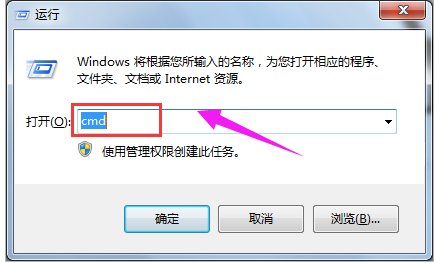
使用电脑时,我们有时会遇到打不开电脑网页的情况,网页打不开会因为网络连接的方式不同,产生的原因也会有所不相同。常见的有DNS错误,hosts文件被修改,以及IP地址设置错误或获取失败,这些均可能导致打不开网页。下面,小编给大家介绍电脑打不开网页的解决方法。
网站构成的基本元素便是网页,网页可以承载任何网站所应用的大小平台,简单地来说,网站便是通过各种各样的网页所组成的。电脑没有断开网络,却打不开网页,怎么该怎么办呢?下面,小编给大家带来了电脑打不开网页的处理图文。
电脑打不开网页怎么解决
清除DNS解析缓存
我们的系统一般会缓存平时常用的DNS地址,这样能加速我们对网络的快速访问,但有时候这些DNS地址由于某种原因导致不正常,这会使我们的网页无法正常打开,会导致我们的网页无法打开。清楚DNS缓存后一般能解决问题了。
按住快捷键“Windows+R键”,然后在弹出的对话框中输入“CMD”,再按 Enter键
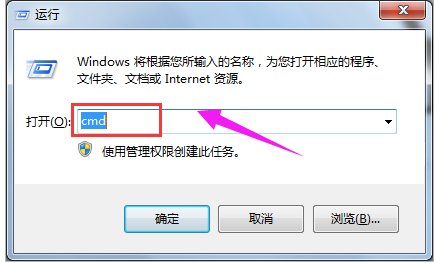
网页电脑图解-1
在新弹出的命令提示符窗口中输入“ipconfig /displaydns”,我们便可查看到系统之前使用过的DNS地址
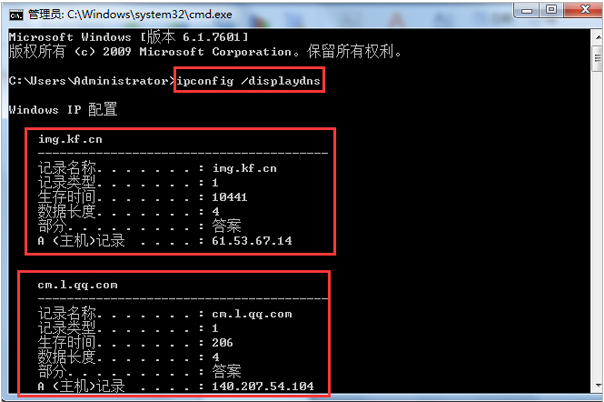
网页电脑图解-2
再输入命令“ipconfig /flushdns”。该命令的主要作用是清楚DNS解析缓存
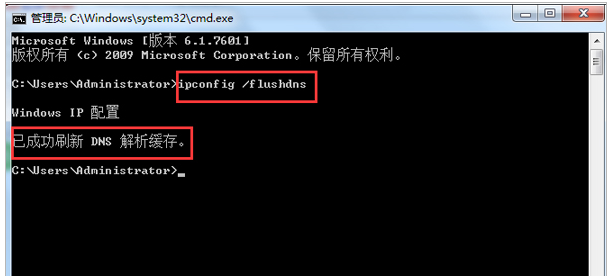
电脑电脑图解-3
再成功刷新DNS解析缓存后,我们重新打开浏览器,打开网页是否能正常打开网页了呢?
二、手动设置DNS解析服务器
若我们清除系统DNS解析缓存后,还不能正常打开网页,那有可能是我们当前系统使用的DNS解析服务器出故障了。一般情况下,我们上网都是通过路由器自动获取IP地址和DNS服务器地址,所以我们接下来要手动设置系统的DNS解析服务器地址。
打开控制面板→查看网络状态和任务→更改适配器设置
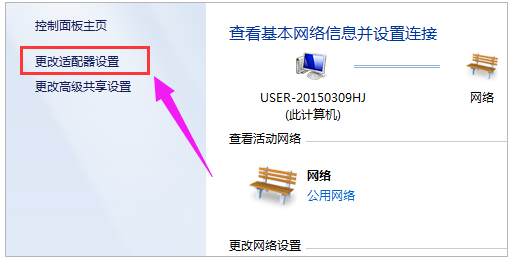
网页电脑图解-4
找到网络连接→右键属性→进入本地连接属性设置页面
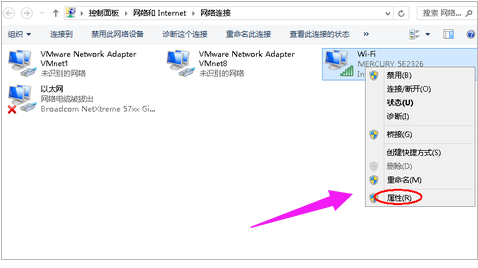
电脑电脑图解-5
在网络连接属性窗口中,找到 Internet协议版本4(TCP/IPv4),然后点击“属性”
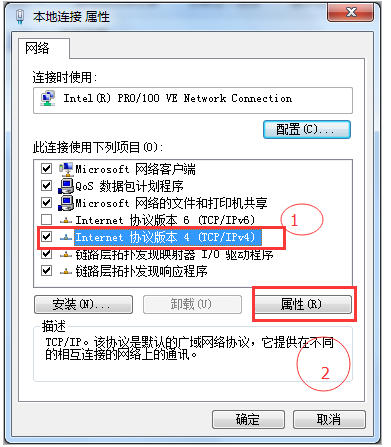
电脑网页电脑图解-6
在Internet协议版本4(TCP/IPv4)的属性设置窗口中,我们选择“使用下面的DNS服务器地址”,并且在下面的DNS服务器地址栏中输入相应的DNS服务器地址,点击“确定”
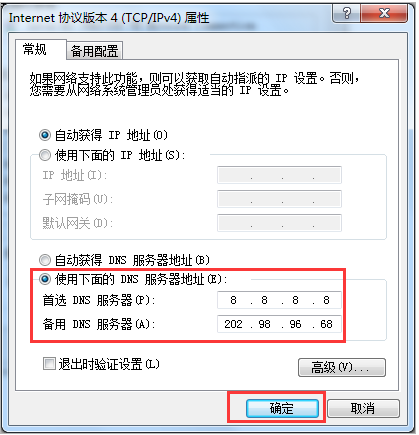
打不开网页电脑图解-7
以上就是电脑打不开网页的解决经验。




